Безплатни Malwarebytes - Основен антивирусен допълнение за Windows

В groovyPost препоръчахме MicrosoftSecurity Essentials (MSE) като един от най-добрите безплатни антивирусни програми, налични за Windows. Въпреки че MSE е отличен заместител на защитния ресурс, който обикновено е предварително инсталиран на вашия компютър, основният му акцент е върху предпазването от „вируси, шпионски софтуер и друг зъл софтуер.“ Това, което не търси, са процесите и файловете които могат да попаднат в тази сива зона между доброкачествено и зло, като рекламен софтуер. За всичко, срещу което MSE не защитава, препоръчваме Malwarebytes Anti-Malware (MBAM). Тя ви позволява да сканирате вашия компютър за злонамерен софтуер, троянски програми, рекламен софтуер, нелоялен софтуер за сигурност и шпионски софтуер. Ако бъде открит злонамерен софтуер, той може бързо и чисто карантинира и го премахне от вашия компютър.
Функции на Malwarebytes Anti-Malware
Ето някои от основните характеристики, които правят Malwarebytes Anti-Malware особено жизнен:
- Защитава от злонамерен софтуер, който повечето антивирусни продукти пропускат, като рекламен софтуер, троянски и шпионски софтуер
- Няма ресурси за свине - няма да забави масово вашия компютър
- Често актуализирана база данни за злонамерен софтуер
- Лог файлове (чудесно за копиране и поставяне във форуми)
- Активна общност на форума и отзивчив екип за техническа поддръжка
За да разясня малко по тези въпроси, големите двенеща, които правят MBAM полезно е неговата бързина и задълбоченост. Пускам MSE на моя компютър, откакто за първи път инсталирах Windows. И в рамките на една минута от стартиране на пълно сканиране на MBAM бе открит един злонамерен обект. Бях изненадан от това, тъй като съм доста съвестен относно това, което кликвам и изтеглям, когато сърфирам в интернет. Така че, веднага след прилепа, MBAM вече набира злонамерени неща, които се промъкват покрай мен и MSE.
За разлика от досадните пробни версии на Norton andMcAfee, които се предлагат предварително на бюджетни компютри, MBAM също е много ненатрапчив, докато работи във фонов режим. Всъщност извършвам пълно сканиране на системата си, докато пиша тази публикация и не забелязвам никакво забавяне. Malwarebytes Anti-Malware Free не предлага активна защита в реално време, но изданието Malwarebytes Anti-Malware Pro го прави. Подобно на обичайното сканиране на злонамерен софтуер, защитата от злонамерен софтуер в реално време от Malwarebytes Anti-Malware Pro е проектирана така, че да бъде светлина върху ресурсите.
Подобно на MSE, Malwarebytes също пуска честоактуализации на неговата база данни за злонамерен софтуер За безплатната версия това гарантира, че вашите сканирания ще получат най-новите заплахи. За версията Pro получавате и допълнителна защита от злонамерени уебсайтове и заплахи с нулев ден, веднага щом станат известни. MBAM проверява за актуализации автоматично и ви предупреждава, когато вашата база данни е остаряла.
Когато Malwarebytes Anti-Malware извършва сканиране,открива заплаха или премахва парче злонамерен софтуер, регистрира действието и го съхранява в раздела „Дневници“. Този раздел е полезен за проследяване на историята на сканирането ви. Но е особено полезно за копиране и поставяне във форуми или билети за поддръжка, за да получите по-добра представа за атаката.
За да получите поддръжка за Malwarebytes Anti-Malware,независимо дали е проблем със самата програма или помогнете за справяне с конкретен зловреден софтуер, можете да се обърнете към официалната техническа поддръжка на Malwarebytes, към която можете да се свържете чрез тяхната помощна служба. Според Malwarebytes те се опитват да отговорят на билети в рамките на 1 работен ден. За незабавна помощ можете също да разгледате техните форуми и база от знания. Тъй като MBAM се използва толкова широко, че е доста лесно да получите помощ от форума - често ще получите по-бързи и по-изчерпателни отговори от общността, отколкото може би от техническата поддръжка.
Malwarebytes Anti-Malware Screenshot Tour
След стартиране на Malwarebytes Anti-Malware ще бъдете отведени до скенер раздел. Тук имате три възможности: Извършете бързо сканиране, Извършете пълно сканиране и Извършете сканиране с флаш.
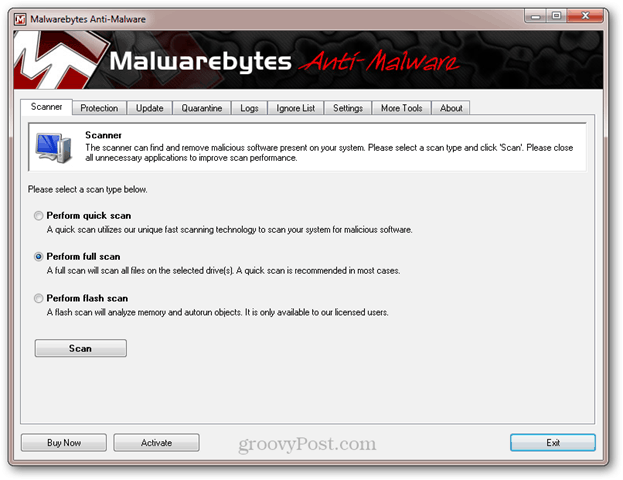
Бързото сканиране е препоръчителната опция за вашияпърво сканиране. Това сканира процеси и файлове, работещи в паметта, конкретни файлове и папки, които са предразположени към инфекция и регистъра на Windows. Той включва и евристични проверки за търсене на нови и неизвестни инфекции. Flash Scan, който е достъпен само за потребители на MBAM Pro, извършва само евристични проверки и процесите и файловете, работещи при сканиране на паметта. Пълното сканиране прави всичко по-горе, освен че търси всички файлове и папки на устройството. Можете по избор да сканирате картографирани вътрешни и външни устройства.
По време на сканиране можете да наблюдавате напредъка. Можете също да спрете сканирането или да прекъснете сканирането.

След като сканирането приключи, ще видите резултатите. Тук можете да изберете да премахнете откритите заплахи или да ги игнорирате.

Някои заплахи изискват рестартиране, за да се премахне напълно.

Най- защита разделът е само за потребители на Pro. Тук можете да активирате или деактивирате блокиране на изпълнение на файлове, блокиране на злонамерен уебсайт, информация за подсказка и автоматично стартиране с Windows.

Най- Актуализация раздела ви предоставя текущата ви информация за базата данни, включително версията и датата. Можете да актуализирате ръчно тук, като кликнете Провери за актуализации.

Най- карантина раздела ви показва преди това открити заплахи. Тези елементи може да чакат изтриване при следващия рестарт. Можете също да отмените премахванията тук, в случай че случайно сте поставили под карантина доброкачествен файл, който е причинил фалшив положителен резултат.

Най- Регистри раздела показва всички ваши регистрирани дейности, включително сканиране и отчети за защита.

В Списък на игнорирайте можете да добавите папки, които трябва да бъдат пропуснати от MBAM. Тук е добра идея да добавите програмните папки за другите си антивирусни програми. За да добавите MSE към списъка на игнориране, щракнете Добави и сърфирайте до В: Програмен файл FilesMicrosoft Security Client или местоположението на MSE на вашия компютър.

По същия начин може да искате да добавите mbam.exe, mbamservice.exe, mbamgui.exe, WindowsSystem32driversmbam.sys, и mbamswissarmy.sys към изключенията на Microsoft Security Essential (от MSE щракнете Настройки> Изключени файлове и местоположения и прегледайте папката MBAM. Също така щракнете Изключени процеси и прегледайте папката MBAM).

Обратно към MBAM, има редица Настройки които ви позволяват да промените поведението по подразбиране на MBAM,включително как третира потенциално нежелани програми и модификации (PUP и PUM) и партньорски софтуер (P2P). Можете също да промените това, което се сканира по време на пълни и бързи.
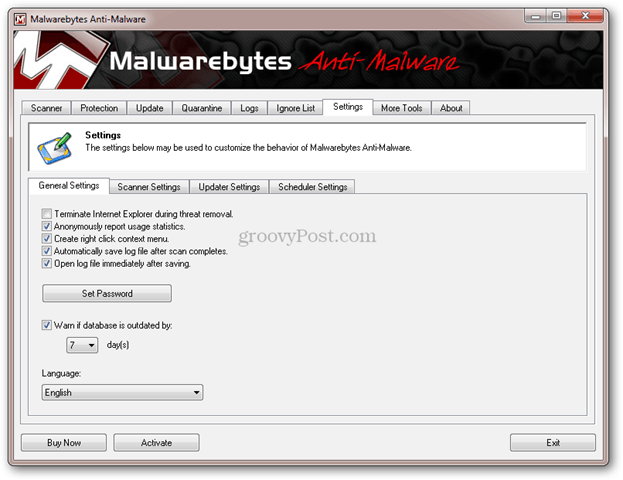
Scheduler е Pro функция. Всички вие безплатни файлове ще трябва да стартирате сканирането ръчно.

Най- Още инструменти раздела е мястото, където можете да намерите други продукти на Malwarebytes. По подразбиране MBAM идва с FileASSASSIN, който ви позволява да изтривате заключени файлове.

Можете да намерите още добавки на Malwarebytesуебсайт под Други инструменти. Това включва Chameleon, който помага на MBAM да се стартира, ако злонамерена програма го блокира; StartupLite, който ви помага да следите процесите, които се зареждат, когато компютърът ви се стартира; и RegASSASSIN, който ви помага да премахнете злонамерени записи от вашия регистър.

заключение
Като цяло, Malwarebytes е един от най-добрите безплатнианти-злонамерен софтуер, който ще намерите. Той няма да замени вашата антивирусна защита, но прави отлично допълнение към MSE. Колкото е свързано с компютърната сигурност, колкото повече слоеве на защита, толкова по-добре. Безплатната версия е достатъчна за повечето потребители, но само за 24,95 долара на лиценз, това е разумна покупка за бизнес или енергийни потребители.
Опитайте Malwarebytes Anti-Malware Free или Безплатна 15-дневна пробна версия на Malwarebytes Anti-Malware Pro





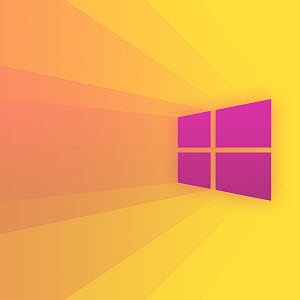




Оставете коментар